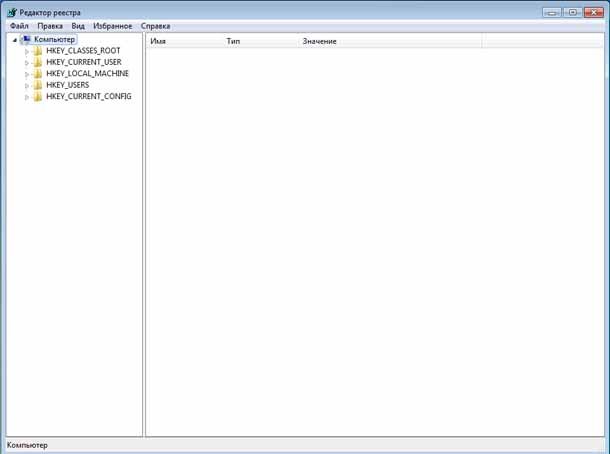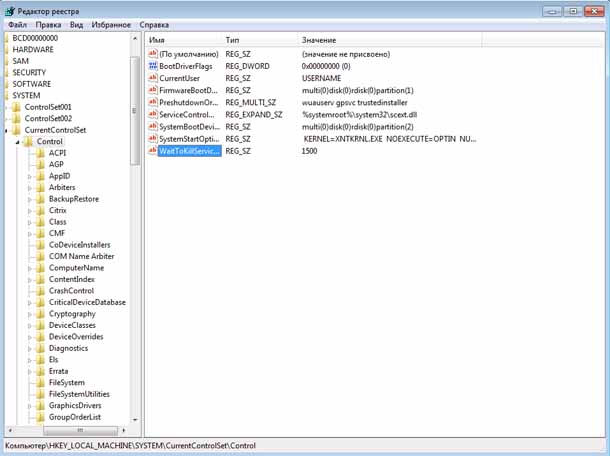При загрузке компьютера, Windows запускает сервисы, которые должны заставить операционную систему работать. Так как это занимает время, чтобы начать эти процессы, у вас могут возникнуть некоторые задержки при ожидании для полной загрузки Windows. Когда вы завершите работу компьютера, операционной системы необходимо также тратить время на отключение служб которые начали работать вместе с любой открытой программой. Если вы хотите ускорить процесс завершения работы, Вам нужно будет обновить системный реестр.
Меры предосторожности
Реестр состоит из данных, сохраненных в ключах. Windows и приложения сторонних разработчиков создают, изменяют, обновляют и удаляют ключи, когда вы работаете. Если вы, или программа, изменяет или удаляет ключи ошибочно, ваша система может столкнуться с проблемами и Windows может даже не загрузиться. Являетесь ли вы экспертом по компьютерам или вы новичок, важно, перед обновлением реестра создать резервную копию реестра. Это даст вам возможность восстановить реестр, если ваши действия редактирования вызвали неполадки в работе компьютера.
Редактор реестра
Windows поставляется с инструментом, который помогает обновить реестр. Запустить его можно нажатием клавиши “в Windows-Р,” набрав “regedit” и нажав “Enter”. Затем вы можете нажать кнопку “Да” для просмотра окна “regedit”. Если вы хотите создать резервную копию, нажмите “файл” выберите “экспорт” и введите имя файла резервной копии в окне “Имя файла”. При нажатии кнопки “Сохранить” команда regedit сделает снимок реестра и сохранит его в файл, который вы создали.
Обновление реестра
Если вы хотите найти ключ реестра, который говорит Windows, как долго ждать до автоматического закрытия процесса, вы можете изменить значение ключа, чтобы уменьшить время ожидания. Найти этот ключ можно дважды щелкнув раздел ” HKEY_LOCAL_MACHINE,” двойной щелчок “Система” и дважды щёлкните “CurrentControlSet”. Затем вы можете нажать кнопку “Контроль” и искать ключ “WaitToKillServiceTimeout”, который отображается в таблице справа от редактора. Столбец данных для этого ключа показывает, как долго Windows ожидает перед остановкой служб при завершении работы.
— Регулярная проверка качества ссылок по более чем 100 показателям и ежедневный пересчет показателей качества проекта.
— Все известные форматы ссылок: арендные ссылки, вечные ссылки, публикации (упоминания, мнения, отзывы, статьи, пресс-релизы).
— SeoHammer покажет, где рост или падение, а также запросы, на которые нужно обратить внимание.
SeoHammer еще предоставляет технологию Буст, она ускоряет продвижение в десятки раз, а первые результаты появляются уже в течение первых 7 дней. Зарегистрироваться и Начать продвижение
Изменение ключа
При обновлении ключей реестра, Вы не должны нажимать кнопку “Сохранить”, потому что Windows применит изменения по мере их внесения. Вы можете изменить значение ключа “WaitToKillServiceTimeout” на меньшее значение, дважды щёлкнув ключ для просмотра редактирования строки в всплывающем окне. Текстовое поле окна значения данных показывает текущее значение ключа. Введите тип “1000” в текстовое поле и нажмите кнопку “OK”, чтобы применить изменения. В следующий раз, когда вы закрыли Windows, она будет использовать это значение, чтобы сказать ей, как долго нужно ждать, прежде чем остановить свои запущенные службы.
 Компьютеры и Интернет
Компьютеры и Интернет